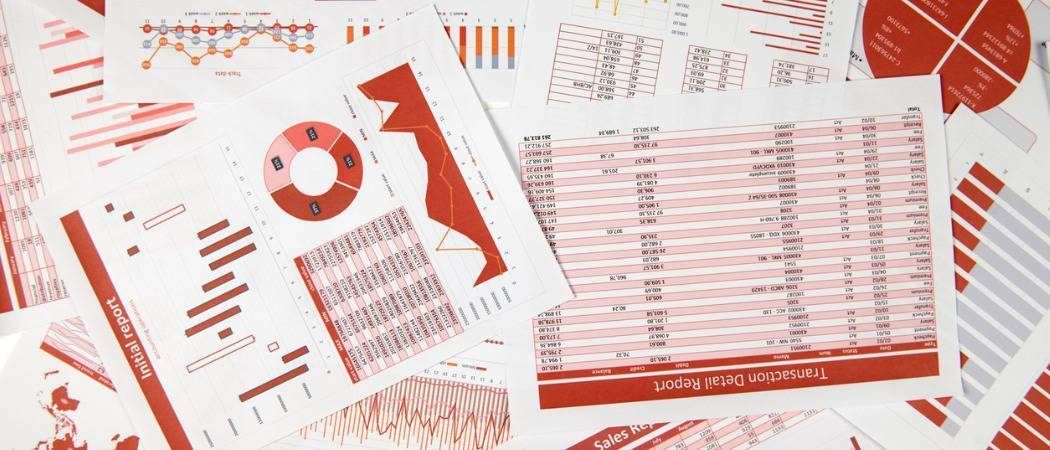Простори за складиштење Виндовс 8: први поглед
Мицрософт виндовс Виндовс 8 Изабран Складиште / / March 17, 2020
Узбудљива нова карактеристика у Виндовс-у 8 су Стораге Спацес. Ово вам омогућава да додате додатне унутрашње или екстерне чврсте дискове у свој систем, обједините их и користите као један погон за складиштење. Ево првог прегледа ове функције и како створити сопствени простор за складиштење.
Мицрософт је објавио Преглед потрошача Виндовс 8 на Мобиле Ворлд Цонгресс прошле недеље. Једна од карактеристика која ме је највише занимала је Простор за складиштење. Простори за складиштење ће имати више дискова и објединити их као некада. Ово је слична технологија која се користи у Виндовс Хоме Сервер верзији 1 под називом Дриве Ектендер.
Потребан вам је најмање један додатни диск спојен на ваш Виндовс 8 систем. Значи ваш локални (Ц :) погон и други унутрашњи или екстерни уређај. Али за најбоље резултате, желећете да додате најмање два додатна погона. Два диска вам омогућавају да користите Мирроринг које копира или „огледала“ податке на оба диска. У случају квара на диску, и даље ћете имати све резервне копије датотека.

Дијаграм кредита: Мицрософт
Овде постављам Простор за складиштење на Виндовс 8 Цонсумер Превиев систему и два спољна погона. Вестерн Дигитал књига од 1 ТБ и Фантом Греен Дриве од 2 ТБ.
Са екрана Старт Метро притисните тастер Виндовс Кеи + Втастатура пречица. Приказује се оквир за претрагу са подешеним подешавањима. Тип:складишни простори и притисните Ентер или кликните икону на левој страни.
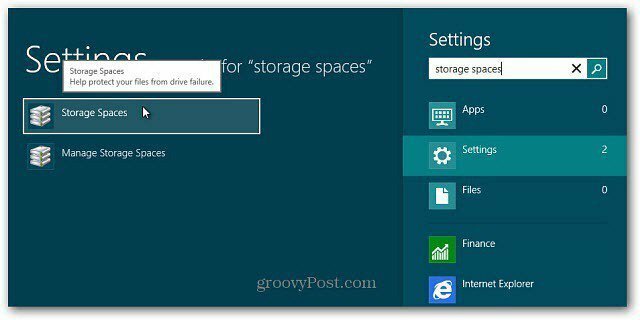
Алтернативно, отворите Цонтрол Панел, пребаците поглед на Ларге Ицонс и кликните Стораге Спацес.
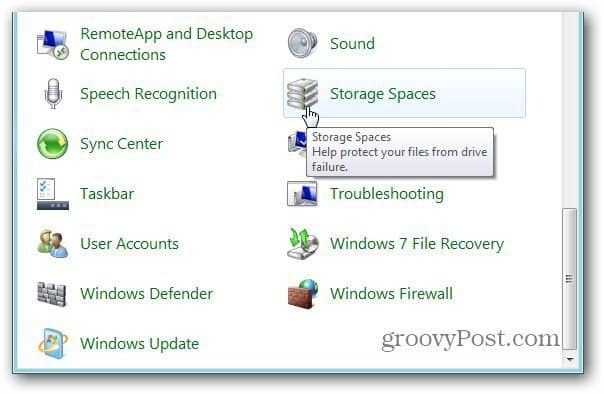
Отвара се прозор Простори за похрану. Кликните на Креирај нови базен и простор за складиштење.
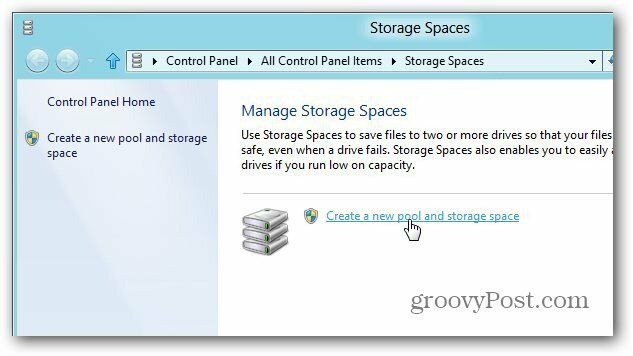
Отвара се прозор Цреате а Стораге Поол. У њој се виде спољни погони које сам повезао са својим системом. Видећете упозорење о брисању података, па проверите да ли сте направили резервну копију свих података које желите да сачувате. Кликните на Прикажи датотеке да бисте видели податке који се налазе на оба диска.
Или само користите нови погон. Проверите диск јединице и кликните на Цреате Поол.
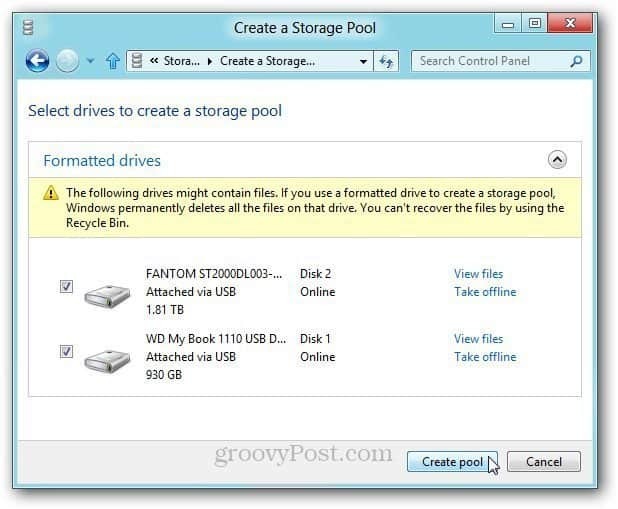
Систем припрема погоне за креирање спремишта.
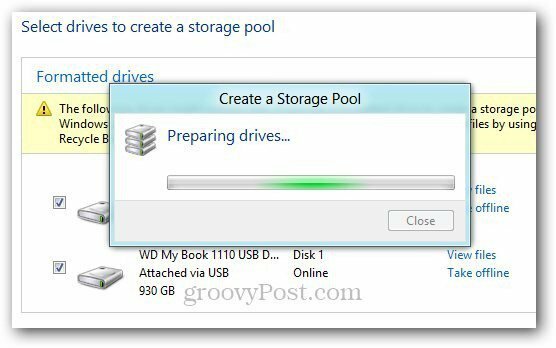
Затим додајте име и спремно писмо за спремиште. Изабрао сам слово на крају абецеде да бих избегао сукобе приликом укључивања других палац и спољних погона.
У одјељку Ресилиенци одаберите падајуће Миррор са падајућег пада. Ово подешавање чува две копије ваших података на сваком диску. Ако један погон не успе, и даље имате резервну копију.
За величину дели подразумевано укупан простор за складиштење. Међутим, логичку величину можете направити колико год желите. На примјер, ако сам направио 5 ТБ, кад је потребно више простора, добићу поруку да додам још простора за складиштење. Кликните на Креирај простор за складиштење.
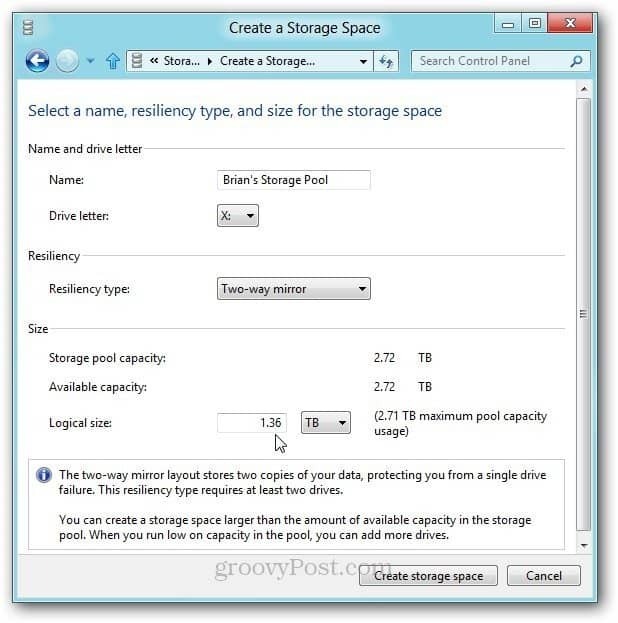
Виндовс 8 започиње форматирање дискова и креирање базе података.
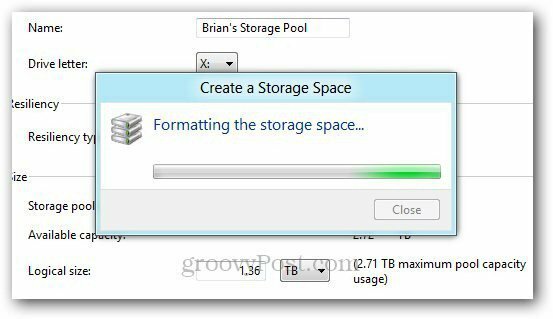
Након што је креирана Стораге Поол, она се у Цомпутер приказује као један чврсти диск. Обједињени погони ће се понашати као један. Можете га користити као и било који други повезани диск на вашем систему. Такође можете да користите БитЛоцкер или ТруеЦрипт на спремишту за шифрирање података.
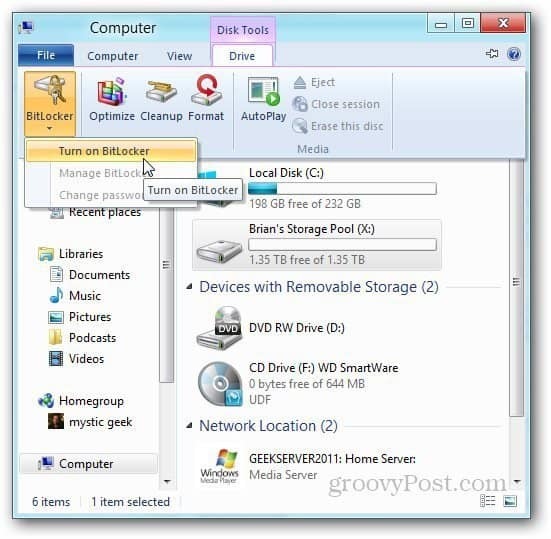
Ево премештам неке датотеке смештене на свом ВХС 2011 ХП ПроЛиант Мицросервер-у у Стораге Поол користећи нову Функција копирања у Виндовс 8.
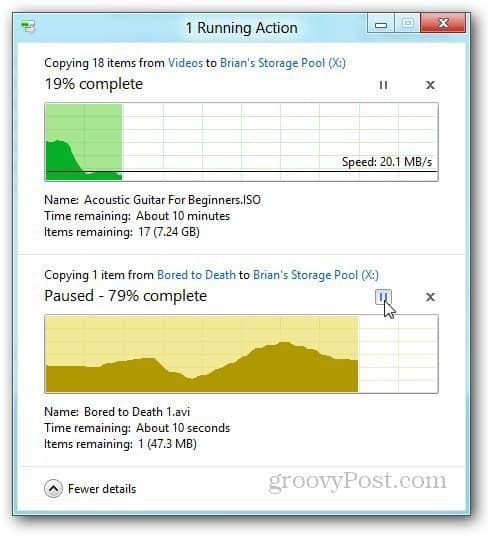
Идите у Манаге Стораге Поол да бисте прегледали датотеке, преименовали их или преименовали појединачне диск јединице у базену.
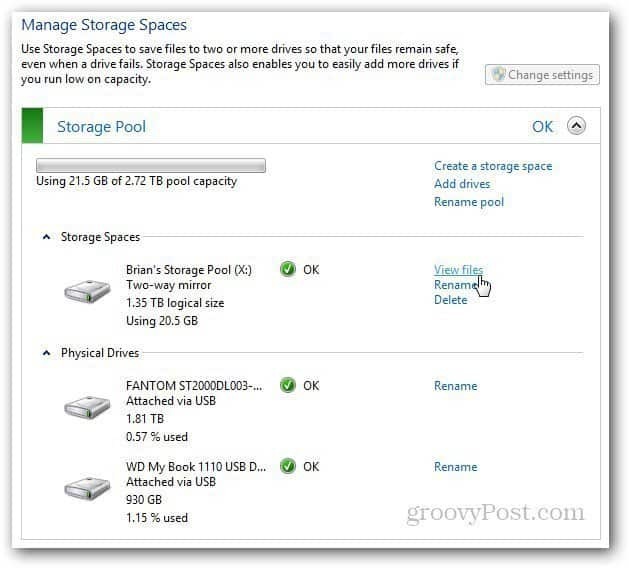
Ако желите да из било којег разлога избришете складишни простор, кликните Избриши базен.
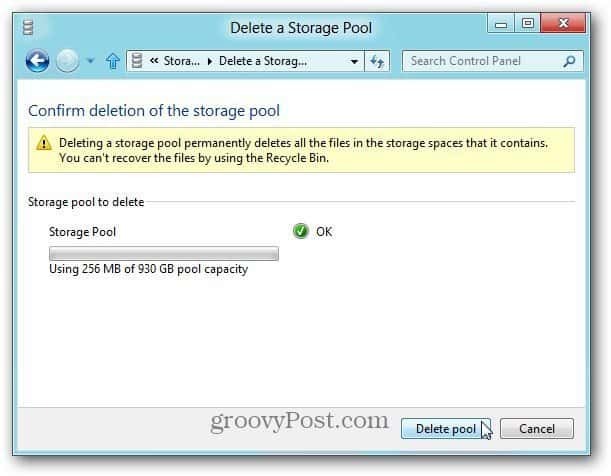
Бити Виндовс Хоме Сервер ентузијаста, намеће ме питање би ли простор за похрањивање, заједно са функцијом ХомеГроуп, могао замијенити потребу да се у кућној мрежи налази јединица ВХС или мрежно придружена похрана (НАС). Будући да група дискова ради као један погон, правите резервне копије података помоћу њега СинцТои, тхе Помоћни програм за израду сигурносних копија у Виндовс-у или било који број резервних програма трећих страна.
Управо сам започео тестирање простора за складиштење података. То је узбудљива функција са пуно могућности. Постоје и занимљиве ствари које можете да радите преко наредби Повер Схелл. Прегледаћу напредније опције у наредним чланцима. Сада имате основно разумевање како функционишу простори за похрану простора и како их сами поставити.